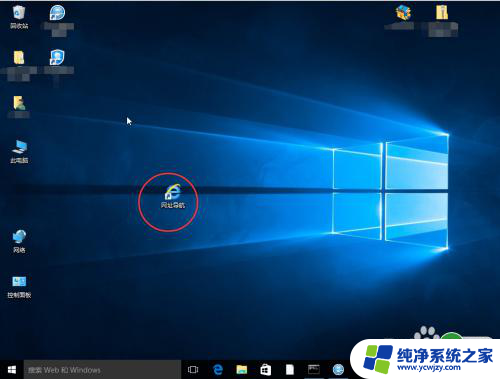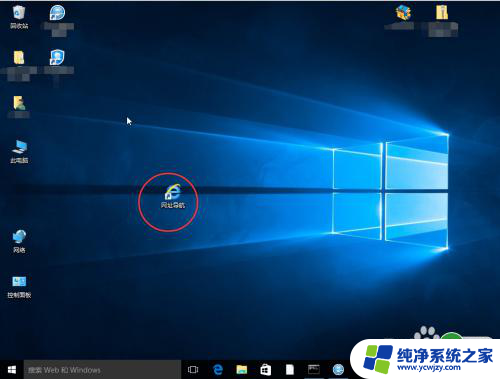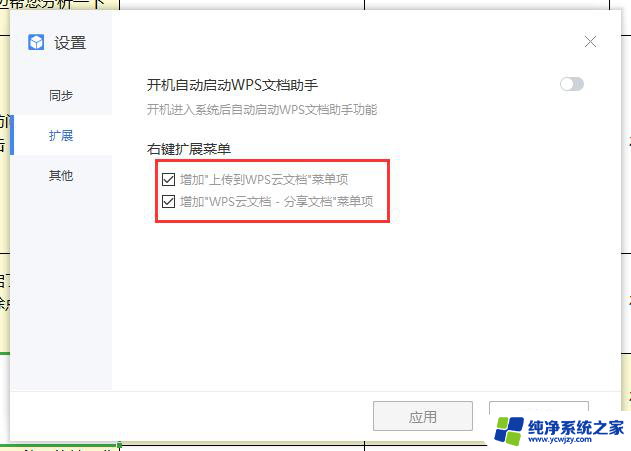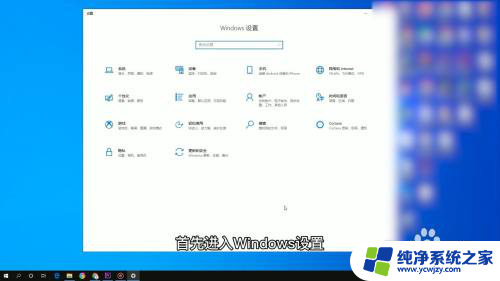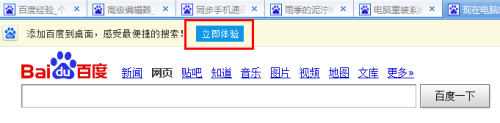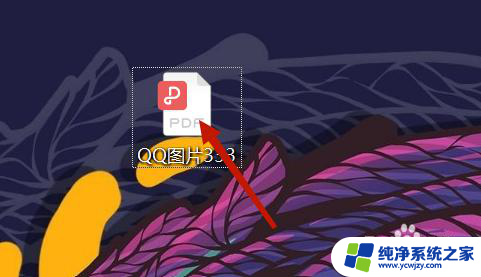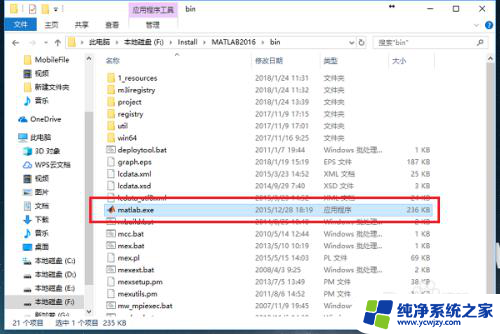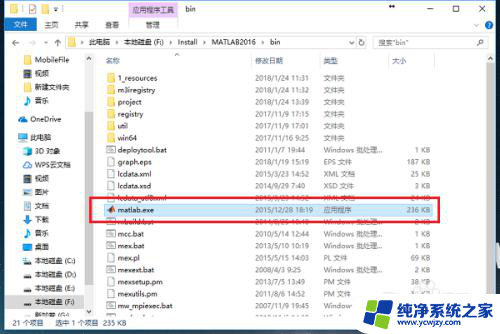如何取消百度快捷方式 取消桌面快捷方式小箭头的方法
更新时间:2024-03-17 13:41:34作者:yang
在日常使用电脑时,我们经常会在桌面上创建快捷方式,以便快速访问常用的应用程序或文件,有时候我们可能会发现桌面上的快捷方式显示了一个小箭头,这给视觉上带来了一些不便。而对于百度快捷方式,有些用户可能也希望取消它,以便腾出桌面空间或更好地组织桌面图标。有没有方法可以取消百度快捷方式及桌面快捷方式上的小箭头呢?接下来我们将为您介绍一些简单的方法,帮助您轻松地实现这一目标。
操作方法:
1.如图,先后按下“Windows”键和“R”键。呼出“运行”程序

2.在运行程序的文本框,输入“regedit”。确认运行,进入注册表编辑器
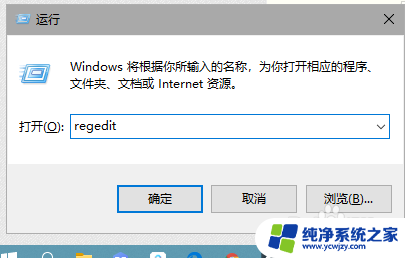
3.进入“注册表编辑器”后,打开”编辑“选项卡,点击查找
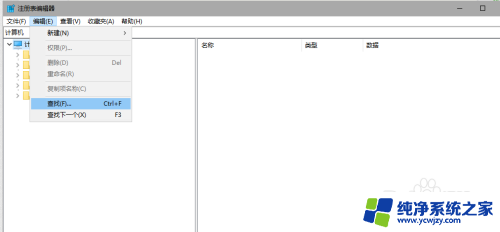
4.查找文本框中输入“IsShortcut”,点击“查找下一个”
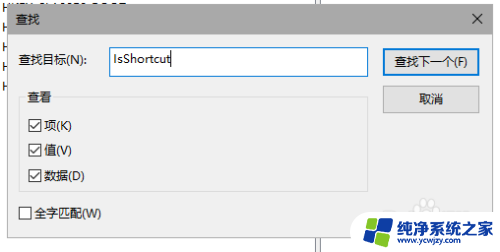
5.找到刚刚搜索的字符之后,鼠标在它的上方右击。点击“删除”,再点击“是”
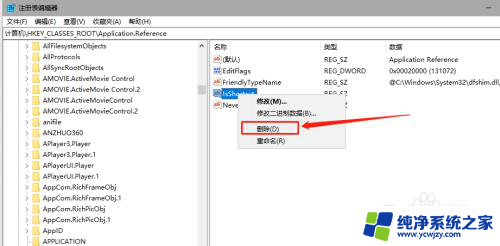
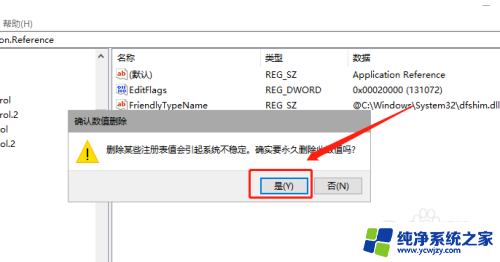
6.重启电脑之后,就可以看见小箭头消失
以上就是取消百度快捷方式的全部内容,有需要的用户可以根据这些步骤进行操作,希望对大家有所帮助。